Графічний процесор можна використовувати набагато ефективніше, якщо його правильно налаштувати
- Багато користувачів Windows спостерігали незвичну проблему, коли графічний процесор AMD не використовується повністю.
- Це може бути спричинено застарілим чіпсетом або графічним драйвером або важкою програмою, яка працює у фоновому режимі.
- Оновлення драйверів або сканування системи на наявність пошкоджених файлів може допомогти у вирішенні проблеми.
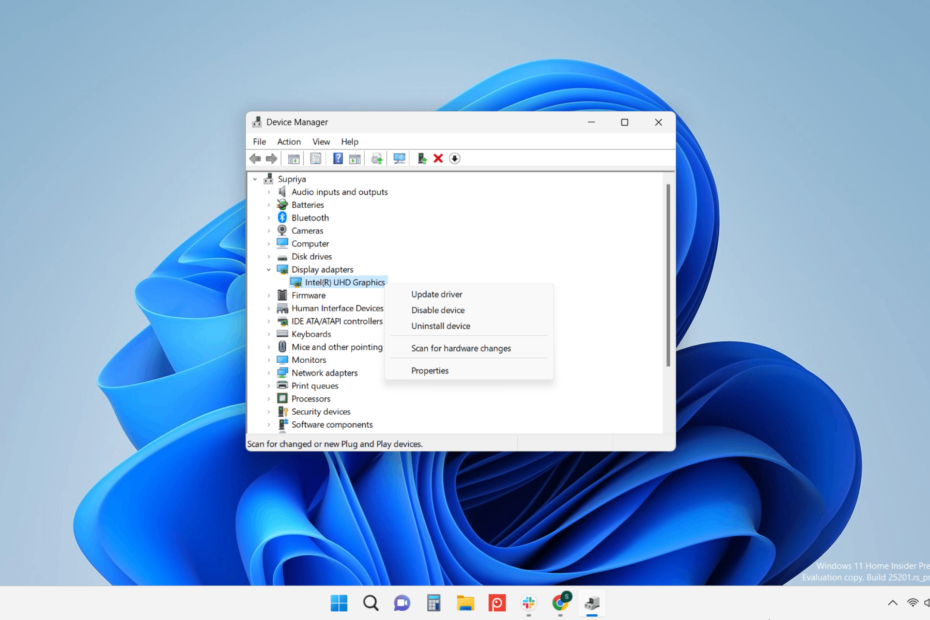
XВСТАНОВИТИ, НАТИСНУВШИ ЗАВАНТАЖИТИ ФАЙЛ
Це програмне забезпечення забезпечить працездатність ваших драйверів, убезпечуючи вас від поширених комп’ютерних помилок і апаратних збоїв. Перевірте всі драйвери зараз у 3 простих кроки:
- Завантажте DriverFix (перевірений файл завантаження).
- Натисніть Розпочати сканування знайти всі проблемні драйвери.
- Натисніть Оновлення драйверів щоб отримати нові версії та уникнути збоїв у роботі системи.
- DriverFix завантажено 0 читачів цього місяця.
Коли користувачі оновлюють свою відеокарту у своїй системі для кращого досвіду під час гри, вони помічають, що графічний процесор у системі AMD використовується не повністю.
Через це вони стикаються зі значною затримкою та проблемами під час гри або використання системи загалом. Кілька користувачів також стикалися Помилка встановлення графічного драйвера AMD в системі Windows 11.
Чому мій графічний процесор настільки низький?
Нижче наведено певні причини, чому GPU не використовується повністю в системі.
- Пошкоджені системні файли – Коли будь-які системні файли пошкоджуються, це створює такі проблеми
- Налаштування графіки – Можливо, потрібно буде змінити графічні налаштування гри, якщо ця проблема часто виникає
- Важкі програми, що працюють у фоновому режимі – Виникає проблема, коли кілька непотрібних великих програм працюють у фоновому режимі
Тепер, коли ми знаємо, звідки виникають проблеми, ось як ми можемо вирішити проблему графічного процесора AMD.
Як примусово використовувати графічний процесор AMD?
1. Вимкніть усі програми автозавантаження
- Натисніть Ctrl + Shift + вихід ключі разом, щоб відкрити завданняМенеджер.
- Натисніть на Стартап ліворуч і клацніть правою кнопкою миші програму для запуску в списку.
- Виберіть Вимкнути з контекстного меню.
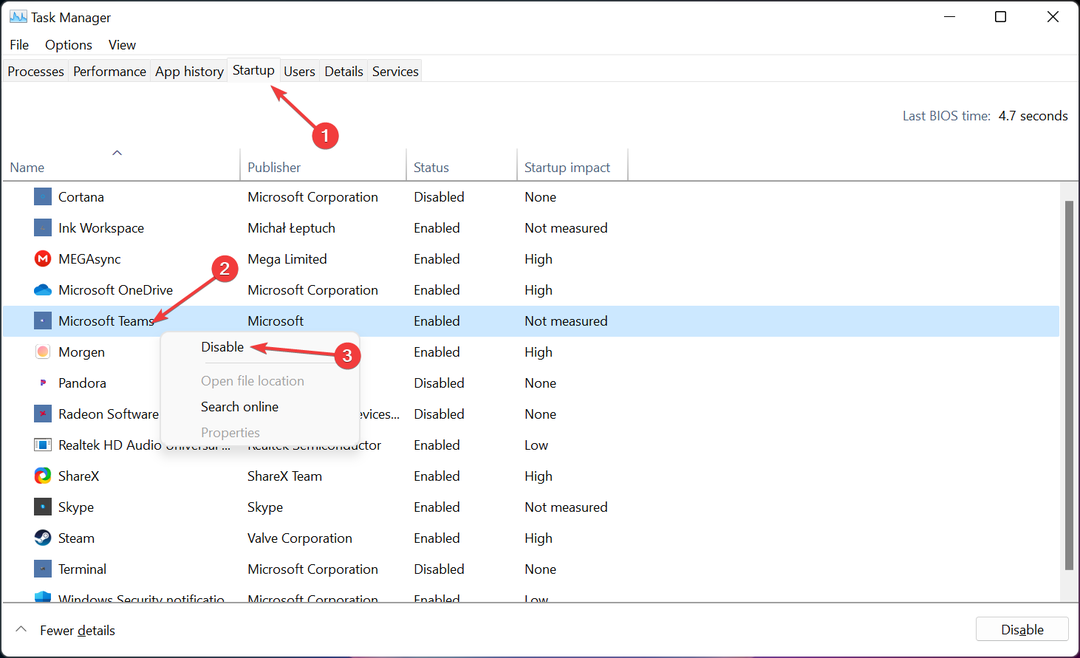
- Зробіть те саме, щоб вимкнути всі програми запуску, перелічені на вкладці Програми запуску.
2. Запустіть сканування SFC
- Натисніть вікна ключ і тип cmd.
- Клацніть правою кнопкою миші на Командний рядок і виберіть Запустити від імені адміністратора з контекстного меню.
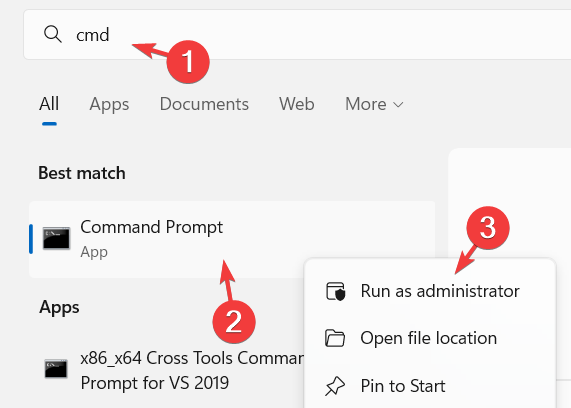
- Натисніть Так на запит UAC на екрані.
- Тепер введіть наведений нижче рядок у вікні командного рядка та натисніть Введіть ключ:
sfc /scannow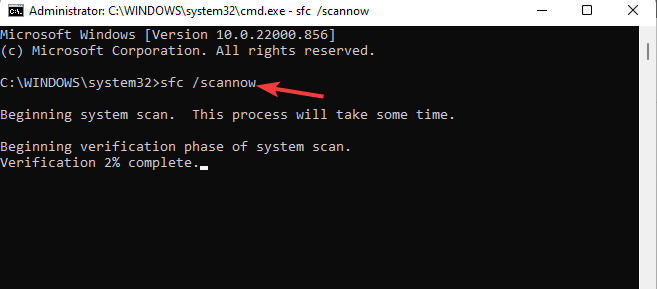
- Це сканує всі пошкоджені файли, а потім відновлює їх.
3. Оновіть драйвер чіпсета
- Відкрийте бігти консолі, натиснувши вікна і Р ключі разом.
- Тип msinfo32 у консолі запуску та натисніть Введіть.
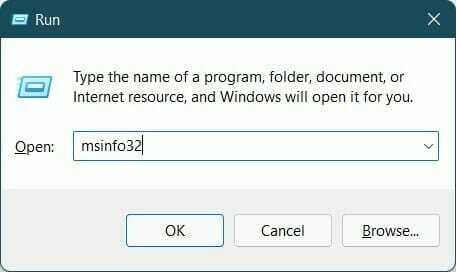
- В Інформація про систему виберіть вікно Резюме системи опція зліва.
- Потім перевірте наявність Продукт BaseBoard праворуч і запишіть його значення, яке є моделлю чіпсета.
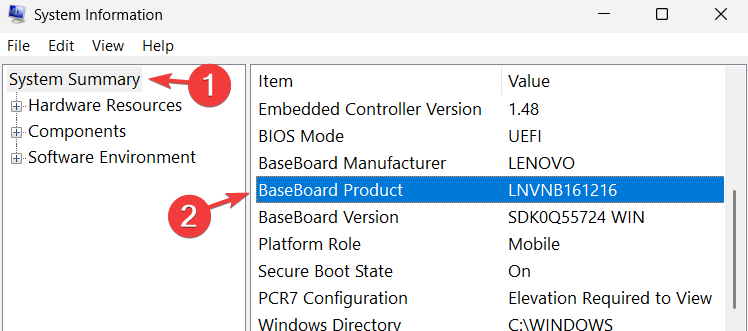
- Тепер відвідайте веб-сайт AMD і знайдіть свою модель чіпсета та завантажте його драйвери.
- Нарешті, встановіть драйвери у вашу систему.
Порада експерта:
СПОНСОРОВАНО
Деякі проблеми з ПК важко вирішити, особливо коли мова йде про пошкоджені сховища або відсутні файли Windows. Якщо у вас виникли проблеми з виправленням помилки, ваша система може бути частково зламана.
Ми рекомендуємо встановити Restoro, інструмент, який просканує вашу машину та визначить несправність.
Натисніть тут завантажити та почати ремонт.
Крім того, швидким і простим рішенням є використання інструменту стороннього виробника для автоматичного пошуку застарілих драйверів і безпечного їх оновлення.
Деякі з найпоширеніших помилок і помилок Windows є результатом старих або несумісних драйверів. Відсутність оновленої системи може призвести до затримок, системних помилок або навіть BSoD.
Щоб уникнути подібних проблем, ви можете скористатися автоматичним інструментом, який знайде, завантажить і встановить потрібну версію драйвера на вашому ПК з Windows лише за пару кліків, і ми настійно рекомендуємо DriverFix. Ось як це зробити:
- Завантажте та встановіть DriverFix.
- Запустіть програму.
- Зачекайте, поки DriverFix виявить усі ваші несправні драйвери.
- Програмне забезпечення тепер покаже вам усі драйвери, які мають проблеми, і вам потрібно лише вибрати ті, які ви хотіли б виправити.
- Зачекайте, поки DriverFix завантажить і встановить найновіші драйвери.
- Перезапустіть ПК, щоб зміни набули чинності.

DriverFix
Драйвери більше не створюватимуть жодних проблем, якщо ви завантажите та використаєте це потужне програмне забезпечення сьогодні.
Відвідайте веб-сайт
Відмова від відповідальності: цю програму потрібно оновити з безкоштовної версії, щоб виконувати певні дії.
4. Змініть налаштування графіки
- Натисніть вікна ключ і тип налаштування графіки і натисніть Введіть ключ.
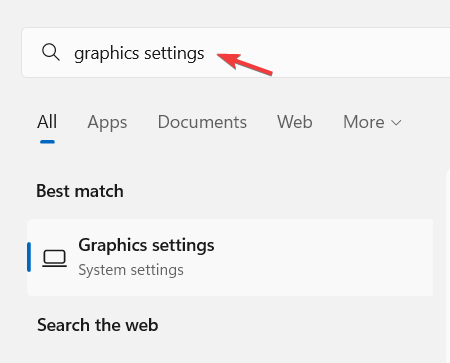
- На сторінці графіки виберіть програму або гру, яка спричиняє проблему з GPU, і натисніть Опції.
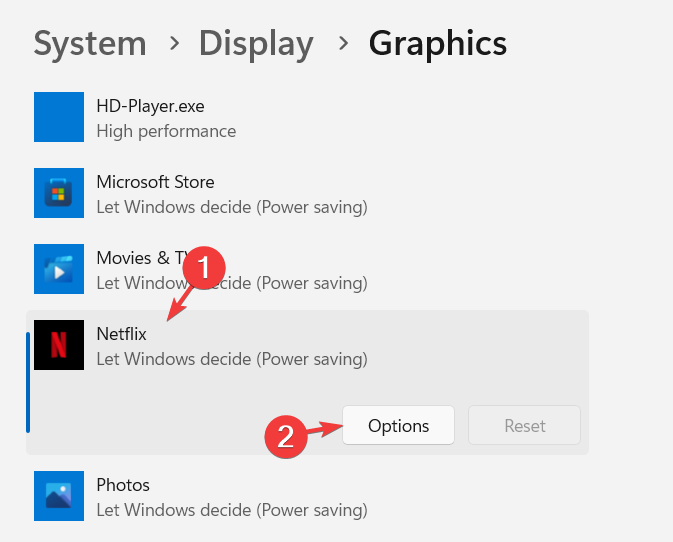
- У вікні налаштувань графіки виберіть Висока ефективність і натисніть зберегти.
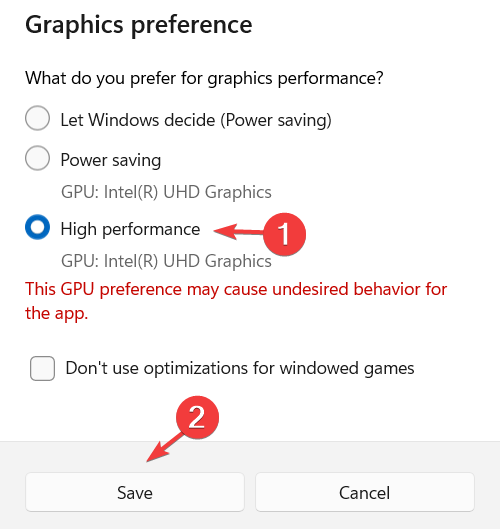
- Це змінить налаштування графіки для цієї програми в системі.
- 3 найпростіших способи змінити тип файлу в Windows 11
- Помилка драйвера AMD 182: як виправити її за 5 кроків
- AMDRSServ.exe: що це таке та як це виправити за 7 простих кроків
- Як увімкнути та вимкнути запис пальцем у Windows 11
5. Оновіть графічний драйвер
- Натисніть вікна + X разом, а потім натисніть М ключ, щоб відкрити Диспетчер пристроїв додаток
- Розгорніть Адаптери дисплею двічі клацнувши на ньому.
- Клацніть правою кнопкою миші графічний драйвер і виберіть Оновити драйвер з контекстного меню.
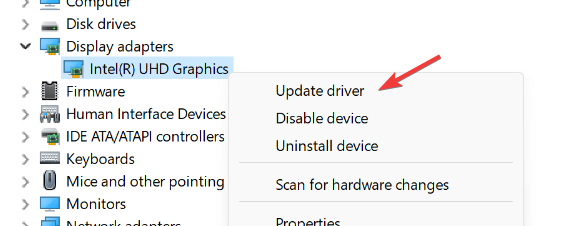
- Натисніть на Автоматичний пошук драйверів можливість почати оновлення.

- Після завершення оновлення ви можете закрити вікно диспетчера пристроїв.
Як дізнатися, чи мій ЦП заважає графічному процесору?
Щоб визначити, чи є ваш центральний процесор вузьким місцем графічного процесора, вам потрібно буде перевірити використання ЦП і графічного процесора на вкладці «Продуктивність» у програмі «Диспетчер завдань».
Якщо ЦП використовує близько 90% або більше і, ймовірно, перевищує навантаження на ГП, ви можете зробити висновок, що ваш ЦП перешкоджає роботі ГП. Це можна покращити за допомогою безпечне зниження частоти GPU.
Чи вдалося вам вирішити проблему використання графічного процесора на ПК з Windows 11? Повідомте нам більше про це в області коментарів нижче.
Виникли проблеми? Виправте їх за допомогою цього інструменту:
СПОНСОРОВАНО
Якщо наведені вище поради не допомогли вирішити вашу проблему, на комп’ютері можуть виникнути глибші проблеми з Windows. Ми рекомендуємо завантаження цього інструменту відновлення ПК (оцінка «Чудово» на TrustPilot.com), щоб легко їх вирішити. Після встановлення просто натисніть Розпочати сканування кнопку, а потім натисніть на Відремонтувати все.
![Як безпечно знизити частоту графічного процесора [Nvidia, AMD]](/f/075d77e057f858f0c284ce093db27f82.png?width=300&height=460)

